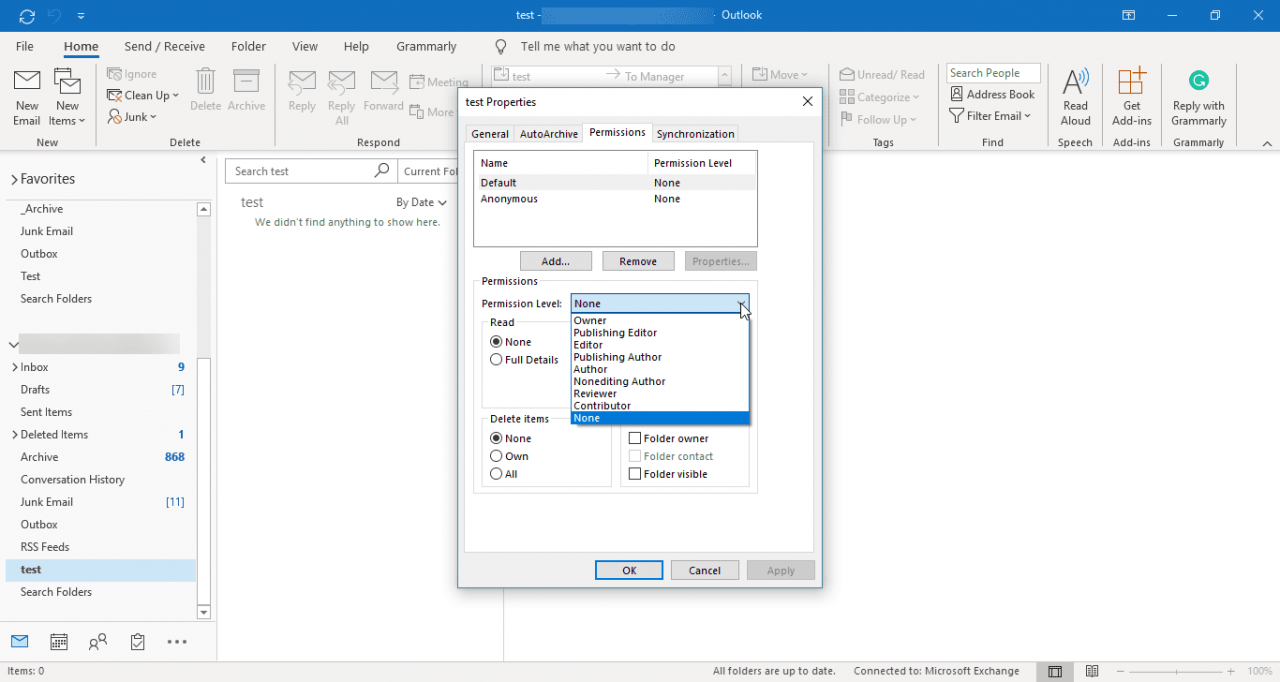Det finns många sätt att dela en mapp i Outlook med andra. Det kan göra arbetet med ett team eller ett projekt mycket lättare när all kommunikation är på ett ställe, och det kan vara ett bra sätt att hantera hushållsaktiviteter, ekonomi och så mycket mer. Lär dig hur du skapar delade mappar i Outlook och organiserar ditt arbete.
Du måste ha tillgång till Exchange Server. Det här är det enda sättet du kan hantera eller dela dina Outlook-mappar.
Hur man delar en mapp i Outlook 2016
Något du vill kontrollera innan du försöker dela en mapp är om din administratör tillåter dig att göra det. Om så är fallet, här är vad du behöver göra:
- Öppna Outlook som vanligt
- Hitta den mapp du vill dela med någon
-
När du väl har hittat högerklickar du på mappen och väljer sedan Fastigheter
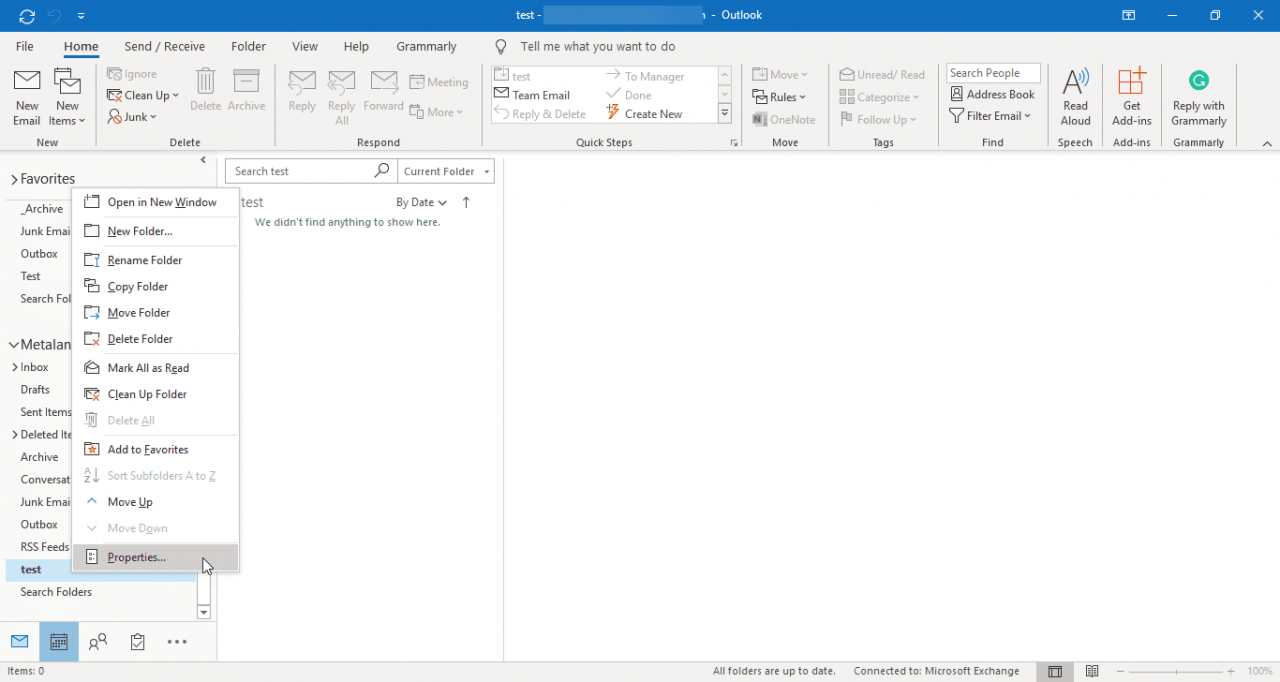
-
I egenskapsfönstret väljer du behörigheter fliken
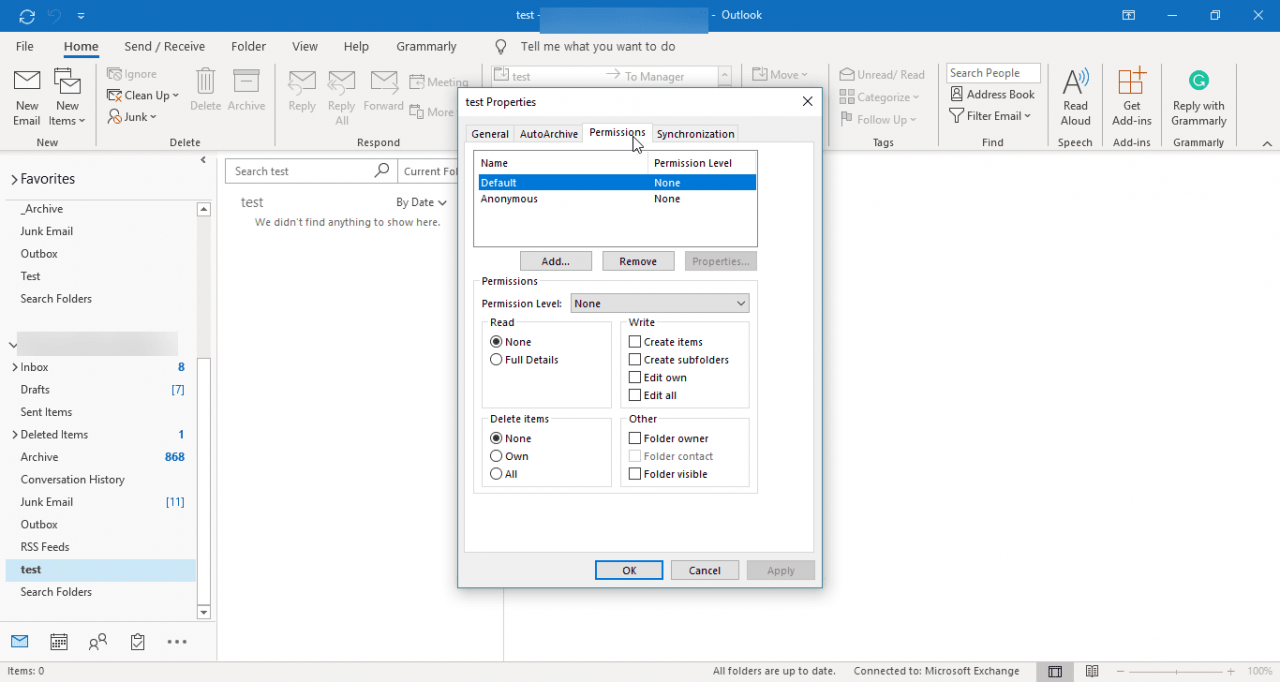
-
Välja Lägg till
- I listan över e-postadresser på servern väljer du den du vill dela mappen med i Outlook
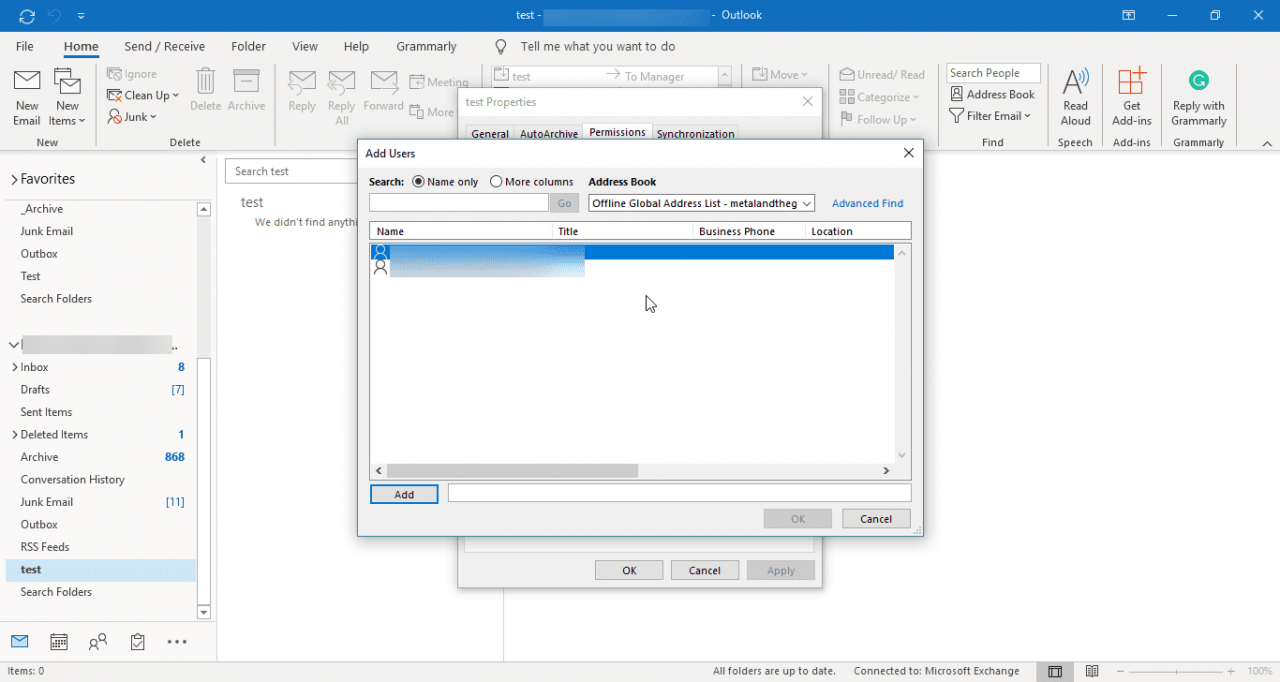
Hur man öppnar en delad mapp i Outlook
Om en annan person har delat en mapp med dig, se till att de har gett dig rätt behörigheter. Du kommer sannolikt att få en delningsinbjudan via e-post och allt du behöver göra är att välja Öppna denna anteckning / Uppgifter / Journal / Kontakter / Kalender i övre vänstra hörnet.
Överväg att behålla inbjudnings-e-postmeddelandet för den delade mappen.
Om du tar bort e-postmeddelandet för det inbjudna innehållet är det fortfarande tillgängligt för dig, det finns bara några extra steg. Välj bara Mapp fliken och välj sedan Öppna delad kalender / Kontakter / Journal / Anteckningar / Uppgifter.
Detta fungerar på Outlook 2010, Outlook 2013, Outlook 2016 och Outlook 2019
Hur man tar bort en delad mapp
Oavsett om du delar en mapp eller tar bort en delad mapp är processen ungefär densamma. Om en mapp delades med dig skulle det enklaste sättet att bli av med att be personen som gav dig åtkomst att återkalla alla behörigheter.
Om du behöver ta bort någon från att visa din delade mapp, följ dessa steg:
-
Högerklicka på den delade mappen i Outlook och välj sedan Fastigheter
-
Välj Mappdelning fliken
-
Välj vilken användare du inte vill dela mappen med längre och välj sedan ta bort
Behörighetsnivåer i delade mappar i Outlook
Det finns ett sätt att begränsa vad människor kan göra i en delad mapp med hjälp av ett stort antal behörighetsriktlinjer.
Öppna Outlook, högerklicka på mappen du vill dela och välj sedan Fastigheter > Behörigheter. Därifrån väljer du Tillståndsnivå rullgardinsmenyn och välj en annan nivå för varje person som du kan dela mappen med.
Om du till exempel väljer Ägare, den personen kan göra vad som helst, men om du väljer Recensent, det enda de kan göra är att läsa artiklarna och inget annat.